PT-P750W
Vanlige spørsmål og feilsøking |
Bruke Communication settings
Følg fremgangsmåten nedenfor for å bruke Communication settings:
-
Åpne Printer Setting Tool.
Se Bruke Printer Setting Tool.
-
Velg Communication settings.
Communication settings-vinduet vises.
-
Angi eller endre innstillingene.
For informasjon om elementer i vinduet Communication settings kan du følge disse lenkene (skjermbilden er fra Windows):
- Dialogboksen Settings
- Menylinje
- General-kategorien
- Wireless LAN-kategorien
- Wireless Direct-kategorien
-
Bruke innstillingsendringer på flere skrivere

-
Disable these settings
Når det er krysset av i denne boksen, vises i fanen og innstillingene kan ikke lenger hverken spesifiseres eller endres.
i fanen og innstillingene kan ikke lenger hverken spesifiseres eller endres.
Innstillingene i en kategori der vises, vil ikke bli anvendt av skriveren selv om det klikkes på Apply. I tillegg blir ikke innstillingene i kategorien lagret eller eksportert når kommandoen Save in Command File eller Export utføres.
vises, vil ikke bli anvendt av skriveren selv om det klikkes på Apply. I tillegg blir ikke innstillingene i kategorien lagret eller eksportert når kommandoen Save in Command File eller Export utføres.
Husk å fjerne merket fra avkrysningsboksen hvis du vil bruke, lagre eller eksportere innstillingene til skriveren. -
Items
Når Current Status er valgt, vises de gjeldende innstillingene i området for visning/endring av innstillinger.
Velg elementet for innstillingene som du ønsker å endre. -
Menu Bar
Velg en kommando i hver meny fra listen.
Du finner flere opplysninger om menylinjen i Menu Bar. -
Printer
Velger skriveren som det skal endres innstillinger for.
Hvis bare én skriver er tilkoplet, er det unødvendig å velge, ettersom det er bare denne skriveren som vises. -
Node Name
Viser nodenavnet. Nodenavnet kan også endres. (Se Tools-menyen.) -
Settings-kategorier
Klikk på kategorien som inneholder innstillingene som skal spesifiseres eller endres.
Hvis vises på fanen, vil ikke innstillingene i denne kategorien bli brukt på skriveren.
vises på fanen, vil ikke innstillingene i denne kategorien bli brukt på skriveren. -
Område for visning/endring av innstillinger
Viser de gjeldende innstillingene for det valgte elementet. Endre innstillingene etter behov ved hjelp av rullegardinmenyene, direkte angivelse eller andre egnede metoder. -
Refresh
Klikk for å oppdatere de viste innstillingene med de ferskeste opplysningene. -
Exit
Avslutter Communication settings og bringer deg tilbake til hovedvinduet for Printer Setting Tool.
Innstillinger brukes ikke på skrivere hvis Exit-knappen klikkes uten å klikke på Apply-knappen etter å ha endret innstillinger.
-
Apply
Klikk på Apply for å bruke innstillingene på skriveren.
Velg Save in Command File fra rullegardinmenyen for å lagre de spesifiserte innstillingene i en kommandofil.
Hvis du klikker på Apply, brukes alle innstillinger i alle kategorier på skriveren. Hvis avkrysningsboksen Disable these settings er krysset av, brukes ikke innstillingene i denne kategorien.
-
Apply Settings to the Printer
Bruker innstillingene på skriveren.Hvis avkrysningsboksen Disable these settings er krysset av, lagres ikke innstillingene i denne kategorien.
-
Save Settings in Command File
Lagrer de spesifiserte innstillingene i en kommandofil.
Filendelsen er ".bin".- Hvis avkrysningsboksen Disable these settings er krysset av, lagres ikke innstillingene i denne kategorien.
-
Følgende informasjon lagres ikke med innstillingskommandoene.
- Node name
- IP-adresse, nettverksmaske og standard gateway (når IP-adressen er satt på STATIC)
- Kommandoene for lagrede kommunikasjonsinnstillinger er kun beregnet på å brukes for å anvende innstillinger på en skriver. Innstillingene kan ikke anvendes ved å importere denne kommandofilen.
-
Lagrede kommandofiler inneholder autentiseringsnøkler og passord.
Ta nødvendige forholdsregler for å beskytte lagrede kommandofiler, som for eksempel å lagre dem på et sted som andre brukere ikke har tilgang til. - Ikke send kommandofilen til en skriver av en modell som ikke var spesifisert da kommandofilen ble eksportert.
-
Import
-
Import from the current computer wireless settings
Importerer de gjeldende trådløse innstillingene fra datamaskinen.
- Kun personlige innstillinger for sikkerhetsautentisering (åpent system, autentisering med offentlig nøkkel og WPA/WPA2-PSK) kan importeres. Innstillinger for bedriftsautentisering (som LEAP og EAP-FAST) og WPA2-PSK (TKIP) kan ikke importeres.
- Hvis flere trådløse lokalnettverk er aktivert for datamaskinen som brukes, er det de første trådløse innstillingene (kun personlige innstillinger) som registreres som vurderes for import av data.
- Kun innstillinger (kommunikasjonsmodus, SSID, autentiseringsmetode, krypteringsmodus og autentiseringsnøkkel) fra kategorien Wireless LAN i ruten Wireless Settings kan importeres.
-
Select a Profile to import
Importerer den eksporterte filen og anvender innstillingene på en skriver.
Klikk på Browse for å vise en dialogboks for å bla deg frem til filen. Velg filen som skal importeres. Innstillingene i den valgte filen vises i området for visning/endring av innstillinger.
- Alle innstillinger, som trådløse innstillinger eller TCP/IP-innstillinger, kan importeres. Nodenavn kan imidlertid ikke importeres.
- Kun profiler som er kompatible med den valgte skriveren kan importeres.
- Hvis den importerte filens IP-adresse er satt til STATIC, må du endre IP-adressen i den importerte profilen, om nødvendig, slik at den ikke dupliserer IP-adressen til en eksisterende skriver i nettverket der innstillingene er fullført.
-
Import from the current computer wireless settings
-
Export
Lagrer de gjeldende innstillingene i en fil.- Hvis avkrysningsboksen Disable these settings er krysset av, lagres ikke innstillingene i denne kategorien.
- Eksporterte filer krypteres ikke.
-
Option Settings
-
Automatically restart the printer after applying new settings
Hvis denne boksen er krysset av, starter skriveren automatisk opp igjen etter at kommunikasjonsinnstillingene er brukt.
Hvis denne avkrysningsboksen er tom, må skriverne startes om igjen manuelt.
Ved konfigurasjon av flere skrivere kan du redusere tiden som er nødvendig for å endre innstillinger ved å fjerne krysset fra denne boksen. I dette tilfellet anbefaler vi å krysse av denne boksen når den første skriveren konfigureres slik at du kan bekrefte at hver innstilling fungerer som tiltenkt.
-
Automatically detects the connected printer, and retrieves the current settings.
Hvis denne boksen er krysset av og en skriver koples til datamaskinen, registreres skriveren automatisk og dens gjeldende innstillinger vises på siden Current Status.
Hvis den tilkoplede skriveren er av en annen modell enn skriveren som vises i rullegardinmenyen Skriver, vil innstillingene som er tilgjengelig i alle kategorier endres slik at de tilsvarer den tilkoplede skriveren.
-
Automatically restart the printer after applying new settings
-
Change Node Name
Gjør at hvert nodenavn kan endres. -
Reset to Default Communication Settings
Setter kommunikasjonsinnstillingene tilbake til fabrikkinnstillingene.
Help-meny
-
Display Help
Viser hjelp. -
About
Viser versjonsinformasjon.
Communication settings

-
Network Settings on Power On
Bestemmer forutsetningene for tilkopling via Wi-Fi når skriveren slås på. Velg Wireless LAN by Default, Off by default eller Keep Current State. -
Selected Interface
Velg OFF eller Wireless LAN. -
Enable Wireless Direct when Wireless LAN is turned on
Velges når du ønsker å bruke Wireless Direct.
IPv6

-
IPv6 Usage
Velg Enable eller Disable. -
Priority on IPv6 address
Velges for å gi prioritet til IPv6-adresser.
TCP/IP (Wireless)
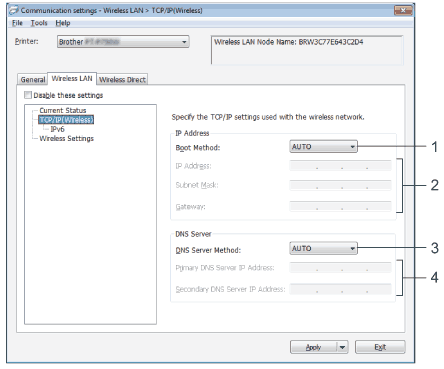
-
Boot Method
Velg STATIC, AUTO, BOOTP, DHCP eller RARP. -
IP Address/Subnet Mask/Gateway
Angi de forskjellige verdiene.
Du kan kun angi innstillinger når IP-adressen er satt på STATIC. -
DNS Server Method
Velg STATIC eller AUTO. -
Primary DNS Server IP Address/Secondary DNS Server IP Address
Du kan kun angi innstillinger når DNS-serveren er satt til STATIC.
IPv6

-
Static IPv6 Address
Angi verdien. -
Enable this address
Velges for å gjøre den spesifiserte statiske IPv6-adressen aktiv. -
Primary DNS Server IPv6 Address/Secondary DNS Server IPv6 Address
Ang verdiene. -
IPv6 Address List
Viser listen med IPv6-adresser.
Wireless Settings

-
Communication Mode
Velg Ad-hoc eller Infrastructure. -
SSID (Network Name)
Klikk på Search-knappen for å vise SSID-valgene i en separat dialogboks. -
Channel
Velg blant de viste alternativene. -
Authentication Method/Encryption Mode
De viste krypteringsmodusene for de forskjellige autentiseringsmetodene vises i Communication Modes og Authentication Methods/Encryption Modes. -
WEP Key
Du kan bare spesifisere en innstilling når WEP er valgt som krypteringsmodus. -
Passphrase
Du kan bare spesifisere en innstilling når WPA2-PSK eller WPA/WPA2-PSK er valgt som autentiseringsmetode. -
User ID/Passord
Du kan bare spesifisere innstillinger når LEAP, EAP-FAST, EAP-TTLS eller EAP-TLS er valgt som autentiseringsmetode. I tillegg er det med EAP-TLS ikke nødvendig å registrere et passord, men det må registreres et klientsertifikat. For å registrere et sertifikat må du kople til skriveren fra en nettleser, og deretter spesifisere sertifikatet. -
Display the key and password on-screen
Hvis denne boksen er krysset av, vises nøkler og passord i vanlig tekst (ikke-kryptert tekst).
Communication Modes og Authentication Methods/Encryption Modes
-
Når Communication Mode er satt til Ad-hoc
Authentication Method
Encryption Mode
Open System
None / WEP
-
Når Communication Mode er satt til Infrastructure
Authentication Method
Encryption Mode
Open System
None / WEP
Shared Key
WEP
WPA2-PSK
AES
WPA/WPA2-PSK
TKIP+AES / AES
LEAP
CKIP
EAP-FAST/NONE
TKIP / AES
EAP-FAST/MS-CHAPv2
TKIP / AES
EAP-FAST/GTC
TKIP / AES
PEAP/MS-CHAPv2
TKIP / AES
PEAP/GTC
TKIP / AES
EAP-TTLS/CHAP
TKIP / AES
EAP-TTLS/MS-CHAP
TKIP / AES
EAP-TTLS/MS-CHAPv2
TKIP / AES
EAP-TTLS/PAP
TKIP / AES
EAP-TLS
TKIP / AES
Slik stiller du inn for høyere sikkerhetsnivåer:
Når du gjennomfører sertifikatbekreftelse med autentiseringsmetodene EAP-FAST, PEAP, EAP-TTLS eller EAP-TLS, kan ikke sertifikatet spesifiseres fra Printer Setting Tool. Når skriveren er konfigurert for å koples til nettverket, må du spesifisere sertifikatet på skriveren via en nettleser.
Wireless Direct Settings

-
SSID/Network Key Generations
Velg AUTO eller STATIC. -
SSID (Network Name)/Network Key
Angi SSID (25 eller færre ASCII-tegn) og nettverksnøkkelen (63 eller færre tegn) som skal brukes i Wireless Direct-modus.
Du kan bare angi en innstilling når STATIC er valgt som SSID/Network Key Generation.
Bruke innstillingsendringer på flere skrivere
- Etter å ha brukt innstillingene på den første skriveren, skal du kople skriveren fra datamaskinen og deretter kople den andre skriveren til datamaskinen.
-
Velg den nytilkoplede skriveren fra rullegardinmenyen Printer.
Hvis boksen Automatically detects the connected printer, and retrieves the current settings. i dialogboksen Option Settings er krysset av, velges skriveren som er koplet til med USB-kabel automatisk.
Du finner flere opplysninger under Fil-menyen. -
Klikk på Apply-knappen.
De samme innstillingene som ble anvendt på den første skriveren anvendes på den andre skriveren.
Hvis avkrysningsboksen Automatically restart the printer after applying new settings er tom, blir skriverne ikke startet på nytt etter at innstillingene er endret, noe som reduserer tiden som kreves til å konfigurere skriverne. Vi anbefaler imidlertid å krysse av i boksen Automatically restart the printer after applying new settings når den første skriveren konfigureres, slik at du kan bekrefte at det kan opprettes en korrekt forbindelse med tilgangspunktet med innstillingene. Du finner flere opplysninger under Fil-menyen.
-
Gjenta trinn 1–3 for alle skriverne du ønsker å endre innstillinger for.
-
Hvis IP-adressen er satt på STATIC, blir skriverens IP-adresse også endret til samme adresse som den første skriveren.
Endre IP-adressen etter behov. -
Du kan lagre de gjeldende innstillingene i en fil ved å klikke på File - Export.
De samme innstillingene kan anvendes på en annen skriver ved å klikke på File - Import og deretter velge filen med de eksporterte innstillingene. (Se Fil-menyen.)
-
Hvis IP-adressen er satt på STATIC, blir skriverens IP-adresse også endret til samme adresse som den første skriveren.
